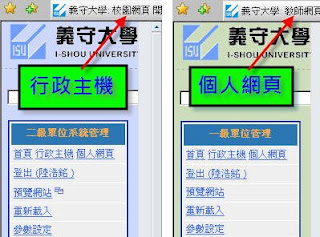目前將介面修改為先選擇連結的類別,如果是系統內的程式模組,則自動帶出站內網址。
介面改變後,若需要更新檔案則需要點選下拉選單選擇更新的類型為檔案。才會看到檔案上傳的按鈕。

介面改變前

介面改變後
以國際處為舉例

因為一個一級單位只能選擇一個語系的緣故,所有想要有個對照的英文網站就必須再申請另一個一級單位將語系調成[英文],來作為英文版網站來使用
確定有了這兩個一級單位的權限後,就可以開始將將網站英文版加入至網站中文版的導覽列上
步驟如下
(1) [取得英文版的網站代碼]
(2) [回到中文版建立2級單位]
(3) [授權自己或其他人員有編輯該單位的權限]
(4) [設定該2級單位的瀏覽方式]
(5) [設定完畢後貼上一開始取得的英文版網站代碼]
開始執行步驟
(1)取得國際處英文網站的一級單位代碼,範例的單位代碼為29100e
(2)編輯者要有國際處中文一級單位的網站權限,並新增English這個二級單位,將它顯示在導覽列上
(3)修改使用者資料,將權限新增
(4)在回到中文網站的中的剛剛新增的二級單位權限下,選按網站設定
並在樣式設定裡的入口頁面模式設成外部連結
(5)最後將代碼以/site/(一級網站代碼)的格式貼上連結,即可大功告成!
到目前為止已經有 國際處電子計算機中心人事室秘書室
這4個行政單位加入這個行列囉!
未加入的單位,不妨可以考慮這樣的導覽列設計唷
PS:至於還沒有申請英文版頁面的單位,可以像電算中心-綜合業務組提出申請
 首先選擇『報名與問卷』模組來建立我們的問卷或報名表單
首先選擇『報名與問卷』模組來建立我們的問卷或報名表單 進入模組後,選擇建立問卷,選擇設計表單選項
進入模組後,選擇建立問卷,選擇設計表單選項
 步驟一 表單資料選項中,可以設定表單數量與報名及截止時間
步驟一 表單資料選項中,可以設定表單數量與報名及截止時間 步驟二 自由欄位選項中,設定表單所需要的欄位
步驟二 自由欄位選項中,設定表單所需要的欄位 步驟三 填寫畫面選項中,使用內建編輯器排版與設計表單
步驟三 填寫畫面選項中,使用內建編輯器排版與設計表單

步驟四 成功畫面選項中,編輯表單送出成功的畫面
儲存之後,別忘記到成功畫面選項編輯表單成功送出的畫面

這樣才算完成一份表單報名的簡單製作(保護地球從使用本模組開始)
至於網址的申請方式,首先進入電算中心網頁,右側站內快速連結中的常用表格裡,下載網路資源服務申請單,填寫要設定的網域名稱,例如:電算中心的網域名稱為http://ccgroup.isu.edu.tw,以後只要輸入此網址便可直接連入該單位,不必再從校園首頁尋找。
基本資料裡的「網站標題」,是指網頁最上方標題列及有色區塊的名稱就是該網頁或單位的名稱,例如:電算中心網頁名稱就是電子計算機中心。「網站副標題」則是有色區塊該單位名稱後方的名稱,例如:電子計算機中心←「網站標題」 Computer Center←「網站副標題」。
接下來是「簡短網址」的部分,設定「簡短網址」的目的是為了方便使用者直接輸入網址便可直接連結進入該網頁,例如:若在電算中心的「簡短網址」裡輸入ccgroup123,只要我們在網頁的網址處輸入http://www.isu.edu.tw/ccgroup123,便可直接連入電算中心的網頁,這便是「簡短網址」的功能。



要新增站內快速連結的項目,首先要知道站內快速連結這塊區域,是為一級單位所管理。因此首先必須切換至「一級單位」,之後將左側功能表拉至「站內快速連結」的部分,會看到選單新增和選單編輯。
點選「選單新增」新增站內的快速連結,輸入連結名稱。從新增項目裡的「快速選單」選擇要連結的位置後,下一行的連結位址將會出現網址,點選送出後到網頁去重新整理便可看見方才新增的項目。
若要修改站內快速連結項目,則點選選單編輯後,找到要修改的項目點選編輯入內修改。